Azure Cosmos DB for MongoDB API에서 Spring Data 사용
이 문서에서는 Spring Data를 사용하여 MongoDB용 Azure Cosmos DB를 사용하여 정보를 저장하고 검색하는 샘플 애플리케이션을 만드는 방법을 보여 줍니다.
필수 조건
Azure 구독 - 체험 구독 만들기
JDK(Java Development Kit), 버전 8 이상.
- Git 클라이언트
Azure Cosmos DB 계정 만들기
Azure Portal을 사용하여 Azure Cosmos DB 계정 만들기
참고 항목
Azure Cosmos DB 설명서에서 계정을 만드는 방법에 대한 자세한 정보를 읽을 수 있습니다.
Azure Portal로 https://portal.azure.com/ 이동하여 로그인합니다.
리소스 만들기, 데이터베이스, Azure Cosmos DB를 선택합니다.
API 선택 옵션 화면에서 MongoDB용 Azure Cosmos DB를 선택합니다.
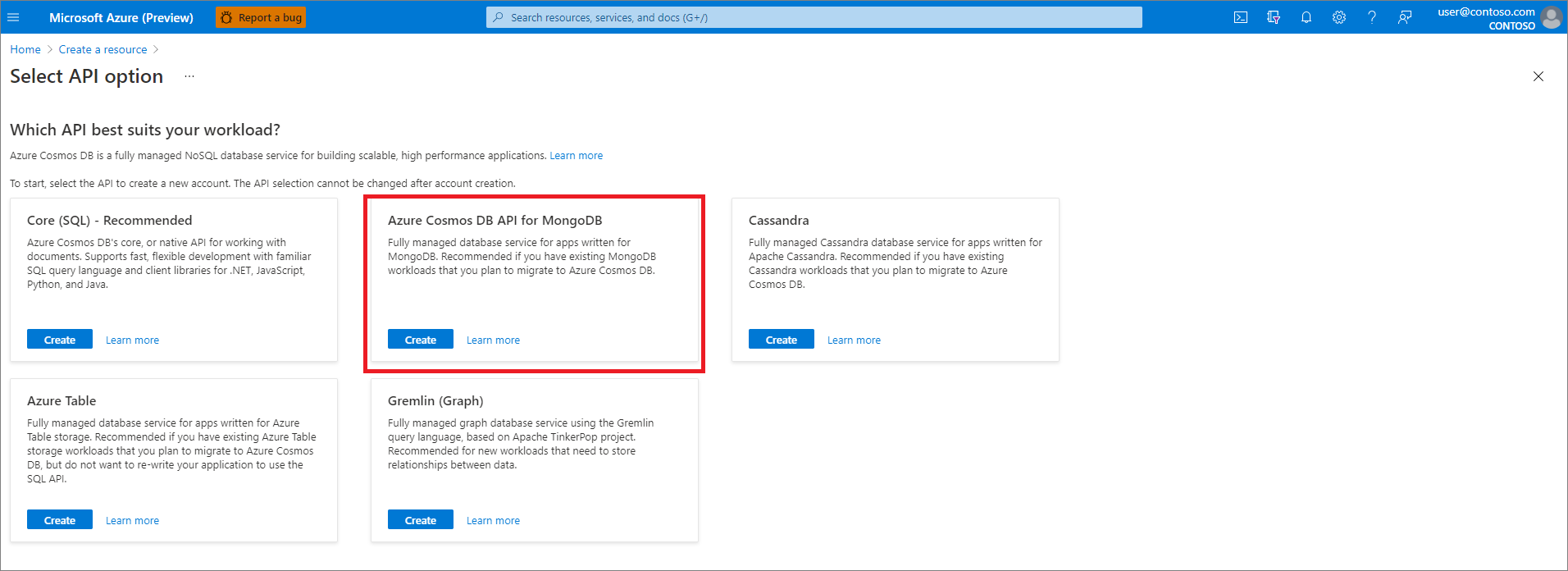
다음 정보를 지정합니다.
- 구독: 사용할 Azure 구독을 지정합니다.
- 리소스 그룹: 새 리소스 그룹을 만들거나 기존 리소스 그룹을 선택할지 여부를 지정합니다.
- 계정 이름: Azure Cosmos DB 계정의 고유한 이름을 선택합니다. 이 이름은 wingtiptoysmongodb.documents.azure.com 같은 정규화된 do기본 이름을 만드는 데 사용됩니다.
- API: 이 자습서에 대해 지정
Azure Cosmos DB for MongoDB API합니다. - 위치: 데이터베이스에 가장 가까운 지역을 지정합니다.
위의 모든 정보를 입력했으면 검토 + 만들기를 클릭합니다.
검토 페이지에서 모든 항목이 올바르게 표시되면 만들기를 클릭합니다.
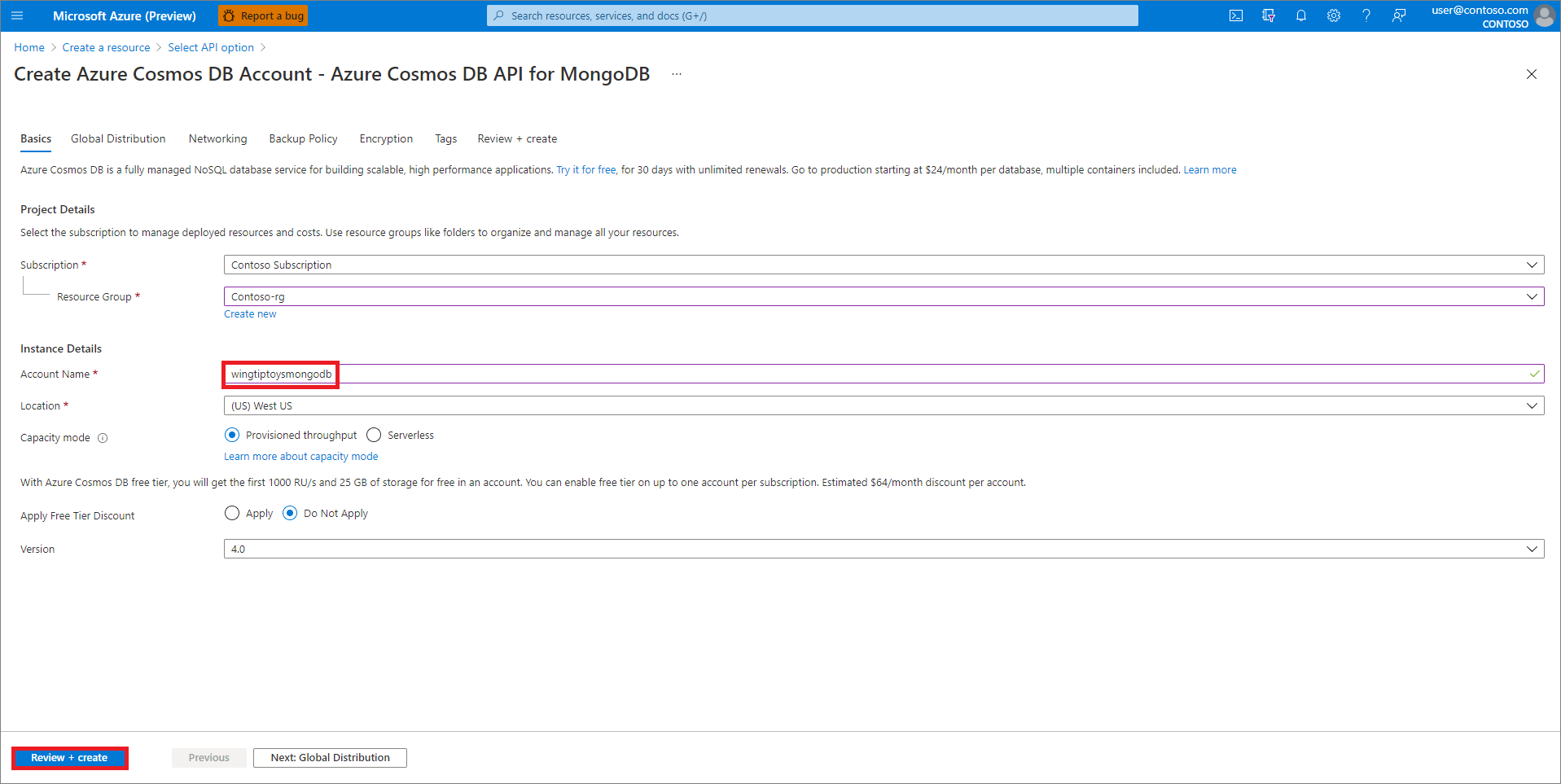
Azure Cosmos DB 계정에 대한 연결 문자열 검색합니다.
Azure Portal로 https://portal.azure.com/ 이동하여 로그인합니다.
모든 리소스를 클릭한 다음 방금 만든 Azure Cosmos DB 계정을 클릭합니다.
커넥트온 문자열을 클릭하고 기본 커넥트온 문자열 필드의 값을 복사합니다. 이 값을 사용하여 나중에 애플리케이션을 구성합니다.
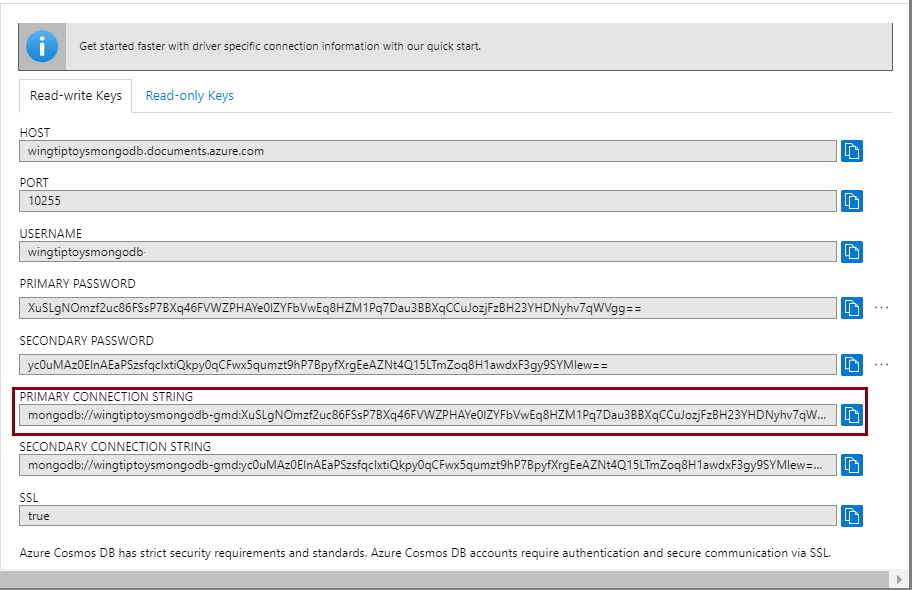
샘플 애플리케이션 구성
명령 셸을 열고 다음 예와 같이 git 명령을 사용하여 샘플 프로젝트를 복제합니다.
git clone https://github.com/spring-guides/gs-accessing-data-mongodb.git샘플 프로젝트의 프로젝트 루트>/전체/src/기본 디렉터리에 리소스<디렉터리를 만들고 리소스 디렉터리에 application.properties 파일을 만듭니다.
텍스트 편집기에서 application.properties 파일을 열어 파일에 다음 줄을 추가하고 샘플 값을 앞서 다룬 적절한 값으로 바꿉니다.
spring.data.mongodb.database=wingtiptoysmongodb spring.data.mongodb.uri=mongodb://wingtiptoysmongodb:AbCdEfGhIjKlMnOpQrStUvWxYz==@wingtiptoysmongodb.documents.azure.com:10255/?ssl=true&replicaSet=globaldb여기서
매개 변수 설명 spring.data.mongodb.database이 문서의 앞부분에서 Azure Cosmos DB 계정의 이름을 지정합니다. spring.data.mongodb.uri이 문서에서 앞서 다룬 기본 연결 문자열을 지정합니다. application.properties 파일을 저장하고 닫습니다.
샘플 애플리케이션 패키지 및 테스트하기
애플리케이션을 빌드하려면 pom.xml 파일이 포함된 /gs-accessing-data-mongodb/complete 디렉터리로 찾습니다.
Maven을 사용하여 샘플 애플리케이션을 빌드하고 테스트를 건너뛰도록 Maven을 구성합니다. 예를 들어:
mvn clean package -DskipTests다음 예와 같이 샘플 애플리케이션을 시작합니다.
java -jar target/accessing-data-mongodb-complete-0.0.1-SNAPSHOT.jar애플리케이션이 다음과 같이 값을 반환해야 합니다.
Customers found with findAll(): ------------------------------- Customer[id=5c1b4ae4d0b5080ac105cc13, firstName='Alice', lastName='Smith'] Customer[id=5c1b4ae4d0b5080ac105cc14, firstName='Bob', lastName='Smith'] Customer found with findByFirstName('Alice'): -------------------------------- Customer[id=5c1b4ae4d0b5080ac105cc13, firstName='Alice', lastName='Smith'] Customers found with findByLastName('Smith'): -------------------------------- Customer[id=5c1b4ae4d0b5080ac105cc13, firstName='Alice', lastName='Smith'] Customer[id=5c1b4ae4d0b5080ac105cc14, firstName='Bob', lastName='Smith']
요약
이 자습서에서는 Spring Data를 사용하여 MongoDB용 Azure Cosmos DB를 사용하여 정보를 저장하고 검색하는 샘플 Java 애플리케이션을 만들었습니다.
리소스 정리
더 이상 필요하지 않은 경우 예기치 않은 요금을 방지하기 위해 Azure Portal을 사용하여 이 문서에서 만든 리소스를 삭제합니다.
다음 단계
Spring과 Azure에 대한 자세한 사항은 Azure의 Spring 설명서 센터를 참조합니다.
참고 항목
Java와 함께 Azure를 사용하는 방법에 관한 자세한 정보는 Java 개발자를 위한 Azure와 Azure DevOps 및 Java 사용하기를 참조하세요.
피드백
출시 예정: 2024년 내내 콘텐츠에 대한 피드백 메커니즘으로 GitHub 문제를 단계적으로 폐지하고 이를 새로운 피드백 시스템으로 바꿀 예정입니다. 자세한 내용은 다음을 참조하세요. https://aka.ms/ContentUserFeedback
다음에 대한 사용자 의견 제출 및 보기